即時操作畫面的結構
本主題介紹即時操作畫面的結構。
PTZ 自動取景關閉時
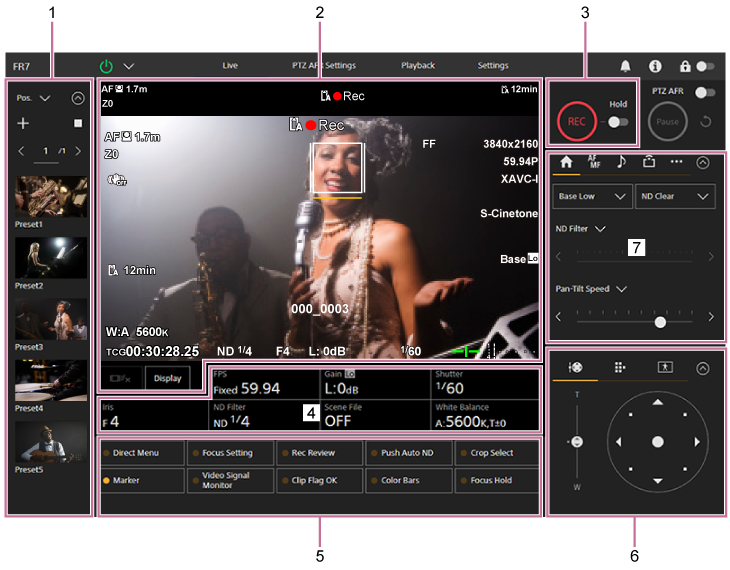
PTZ 自動取景開啟時
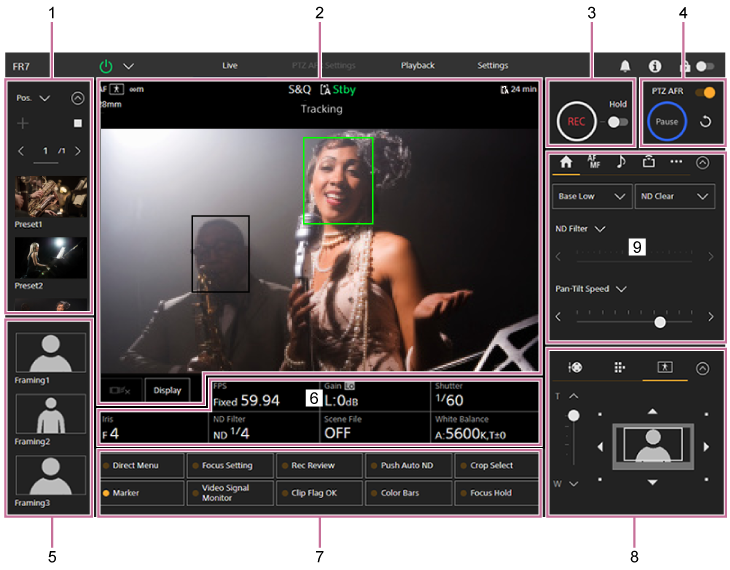
-
預設位置控制面板
使用縮圖顯示預設的登錄的位置。雙擊縮圖,可返回預設中儲存的位置。
- 有關預設位置的詳細資訊,請參閱“使用網路應用程式來儲存/復原平移/傾斜、變焦位置和對焦設定”。
- 有關 PTZ 追蹤的詳細資訊,請參閱“使用網路應用程式進行攝影機取景操作的錄製”。
-
攝影機影像面板
顯示當前攝影機影像和本裝置狀態。
顯示與 HDMI 輸出相同的影像。
影像上方顯示下列狀態。根據接收到的外部提示訊號,影像周圍還會顯示紅框或綠框。
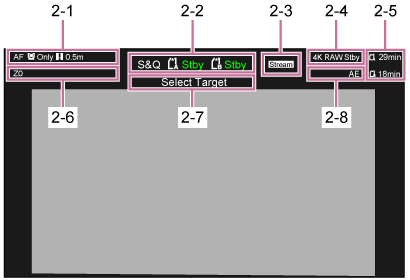
編號 顯示 描述 2-1 對焦模式指示燈 請參閱“攝影機畫面顯示”中的“對焦模式指示燈”。 2-2 錄製模式、插槽 A/B、Interval Rec 錄製間隔指示燈 請參閱“攝影機畫面顯示”中的“錄製模式、插槽 A/B、Interval Rec 錄製間隔指示燈”。 2-3 串流狀態指示燈 串流期間顯示(僅限 [Stream Setting] 設定為 [RTMP] 或 [SRT-Caller] 時) 2-4 RAW 輸出操作狀態指示燈 顯示 RAW 訊號的輸出狀態。有關 RAW 的詳細資訊,請參閱“錄製 RAW 視訊”。 2-5 剩餘媒介容量指示燈 請參閱“攝影機畫面顯示”中的“剩餘媒介容量指示燈”。 2-6 變焦位置指示燈 請參閱“攝影機畫面顯示”中的“變焦位置指示燈”。
連接鏡頭控制器(選購件)時, 會顯示。如果鏡頭控制器(選購件)發生錯誤,
會顯示。如果鏡頭控制器(選購件)發生錯誤, 會顯示。
會顯示。2-7 PTZ 追蹤狀態指示燈
PTZ 自動取景狀態指示燈PTZ 追蹤或 PTZ 自動取景已啟用時顯示。 2-8 AE 模式/AE 等級指示燈 請參閱“攝影機畫面顯示”中的“AE 模式/AE 等級指示燈”。 [Display] 按鈕
按下此按鈕,可在影像上顯示攝影機資訊。
顯示攝影機資訊時,再次按下可隱藏攝影機資訊。

除了標記之外,也會根據狀態顯示一些與自動對焦有關的指示燈和訊息,按下 [Display] 按鈕無法隱藏這些指示燈和訊息。
- 有關所顯示攝影機資訊的詳細資訊,請參閱“攝影機畫面顯示”。
即時追蹤自動對焦停止按鈕
按下按鈕,以停止追蹤對象。

- 有關詳細資訊,請參閱“追蹤指定拍攝對象(即時追蹤自動對焦)”。
-
錄製 START/STOP 按鈕
按下按鈕開始錄製。錄製過程中,錄製 START/STOP 按鈕會亮紅燈。
在錄製過程中按下可停止錄製。
您可以將 Hold 開關設定為 Hold 狀態,以防止誤操作錄製 START/STOP 按鈕。
-
PTZ AFR 控制面板
PTZ AFR 開關設定至開啟位置時,PTZ 自動取景會啟用。在攝影機影像面板中點選要追蹤的個人。
您也可以預先將攝影機設定為自動追蹤出現在 PTZ AFR 設定畫面上特定位置的個人。如需詳細資訊,請參閱“配置 PTZ 自動取景初始設定”。
在追蹤期間,[Pause] 按鈕周圍的區域亮起藍色。
閃爍藍色表示需要操作員介入。檢查攝影機控制面板中顯示的訊息並採取必要的措施。
-
構圖預設控制面板
將已註冊的取景構圖預設顯示為縮圖。雙擊縮圖,可返回預設中儲存的取景。
PTZ 自動取景啟用時顯示。
-
攝影機基本配置面板
在按鈕上顯示拍攝所需的基本功能設定。按下按鈕,可顯示下方攝影機基本配置調整面板 (5) 中每個功能相對應的設定畫面。
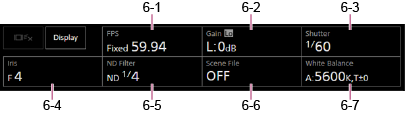
6-1 [FPS]
6-2 [ISO/Gain / Exposure Index]
6-3 [Shutter]
6-4 [Iris]
6-5 [ND Filter]
6-6 [Scene File / Base Look/LUT]
6-7 [White Balance]
- 有關詳細資訊,請參閱各功能說明。
功能 參考資料 FPS “慢動作和快動作” ISO/Gain “調整增益”中的“設定基本感光度”、“自動調整增益”及“手動調整增益” Exposure Index “設定基本感光度”及“變更錄製影像中陰暗區域和明亮區域的分佈” Shutter “調整快門”中的“自動調整快門”及“手動調整快門” Iris “調整光圈”中的“自動調整光圈”及“手動調整光圈” ND Filter “調整亮度等級 (ND 濾鏡)”中的“關於 ND 濾鏡” Scene File “以所需風格拍攝”中的“風格概述”和其他主題 Base Look/LUT “以後期製作的風格調整進行拍攝” White Balance “白平衡調整畫面” -
可指派按鈕/攝影機基本配置調整面板
在正常操作期間顯示可指派按鈕。按下攝影機基本配置面板按鈕(項目 6),顯示相對應的設定項目。按下 [X] 按鈕或再次按下攝影機設定區塊按鈕,以返回可指派按鈕顯示畫面。
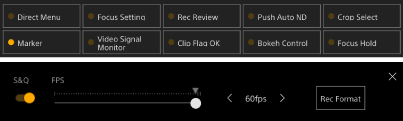
- 有關可指派按鈕的詳細資訊,請參閱“可指派按鈕”。
- 有關攝影機基本配置調整面板的詳細資訊,請參閱各功能說明。
-
取景控制面板 / GUI 控制面板 / AFR 構圖調整面板
使用頂部的索引標籤在取景控制面板/GUI 控制面板兩者之間切換。
您可以按下畫面右上角的
 (關閉)按鈕來隱藏控制面板,防止不慎操作。如果控制面板並未顯示,按下
(關閉)按鈕來隱藏控制面板,防止不慎操作。如果控制面板並未顯示,按下  (開啟)按鈕來顯示。
(開啟)按鈕來顯示。使用取景控制面板來調整取景。按下
 (平移/傾斜/變焦)索引標籤,顯示取景控制面板。
(平移/傾斜/變焦)索引標籤,顯示取景控制面板。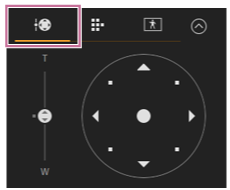
- 有關操作的詳細資訊,請參閱“調整取景”。
提示
- 停用平移 / 傾斜操作、需要進行平移 / 傾斜初始化或鏡頭控制器發生錯誤時,取景控制面板的控制桿部分如下顯示。
- 當使用平移/傾斜鎖定桿來鎖定平移/傾斜操作時
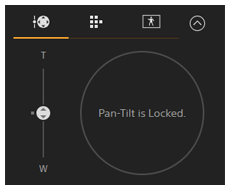
- 當平移/傾斜操作未初始化時
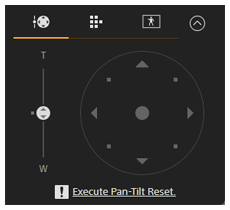
- 當平移/傾斜操作需要重設時
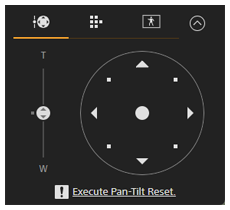
- 鏡頭控制器發生錯誤時
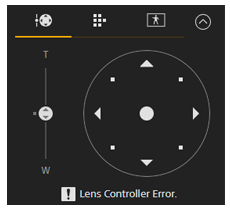
- 當平移/傾斜操作停用時
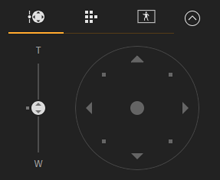
- 當使用平移/傾斜鎖定桿來鎖定平移/傾斜操作時
- 當平移/傾斜操作未初始化或者需要重設時,您可以按下控制桿下方顯示的訊息,從而快速存取攝影機控制面板中的
 (重設平移/傾斜)按鈕。
(重設平移/傾斜)按鈕。
使用 GUI 控制面板來操作攝影機功能表、剪輯播放及其他功能。按下
 (攝影機 GUI)索引標籤,顯示 GUI 控制面板。
(攝影機 GUI)索引標籤,顯示 GUI 控制面板。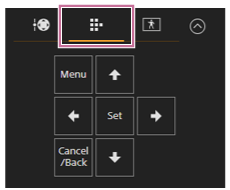
- 有關操作的詳細資訊,請參閱“操作攝影機功能表”和“播放錄製的剪輯”。
使用 AFR 構圖調整面板調整 PTZ 自動取景的構圖。按下
 (AFR 構圖調整)索引標籤,顯示 AFR 構圖調整面板。
(AFR 構圖調整)索引標籤,顯示 AFR 構圖調整面板。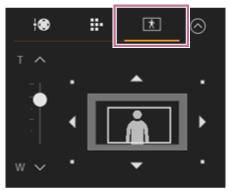
提示
- 停用平移 / 傾斜操作、需要進行平移 / 傾斜初始化或鏡頭控制器發生錯誤時,AFR 構圖調整面板的構圖調整面板部分如下顯示。
- 當使用平移/傾斜鎖定桿來鎖定平移/傾斜操作時
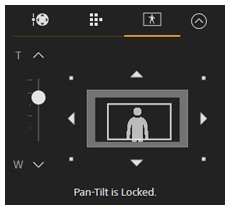
- 平移 / 傾斜操作需要初始化時
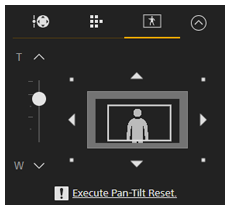
- 鏡頭控制器發生錯誤時
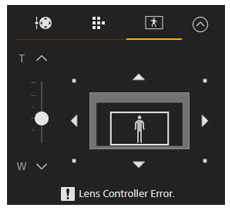
- 當使用平移/傾斜鎖定桿來鎖定平移/傾斜操作時
關於操作,請參閱“指定自動追蹤的拍攝對象(手動追蹤啟動模式)”。
-
攝影機控制面板
用於配置操作攝影機所需的功能。
使用頂部的索引標籤,在顯示的畫面之間切換。
您可以按下畫面右上角的
 (關閉)按鈕來隱藏控制面板,防止不慎操作。如果控制面板並未顯示,按下
(關閉)按鈕來隱藏控制面板,防止不慎操作。如果控制面板並未顯示,按下  (開啟)按鈕來顯示。
(開啟)按鈕來顯示。
- 有關詳細資訊,請參閱各功能說明。
 (Main) 索引標籤
(Main) 索引標籤
顯示常用功能的設定項目。
按下 [▼] 按鈕,並從顯示的列表中進行選取,即可變更頂部和底部滑桿功能。可選取的功能如下。
- ND Filter
- Iris
- ISO*
- Gain*
- Exposure Index*
- AE Level
- Zoom Speed
- Pan-Tilt Speed
*根據功能表設定來顯示。
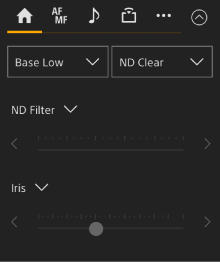
 (Focus) 索引標籤
(Focus) 索引標籤
顯示與對焦相關的設定項目。
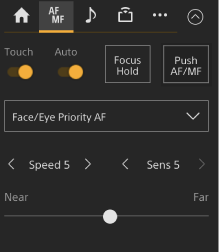
 (Audio) 索引標籤
(Audio) 索引標籤
顯示與音訊相關的設定項目。
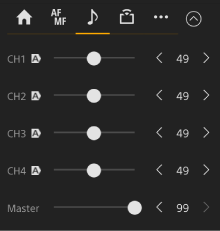
 (Stream) 索引標籤
(Stream) 索引標籤
顯示與串流相關的設定項目。
顯示的項目因串流格式設定而異。
設定為 [RTMP] 或 [SRT-Caller] 時,可以在此畫面上開始/停止串流。
- 如需詳細資訊,請參閱“配置串流”中的“關於串流”及其他主題。
- 如果連線失敗,會顯示錯誤訊息。如需錯誤資訊的詳細資訊,請參閱“錯誤/警告訊息”。
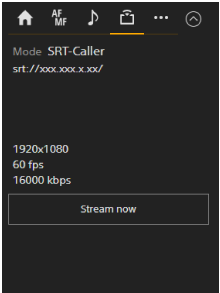
 (Others) 索引標籤
(Others) 索引標籤
顯示與其他功能相關的設定項目。
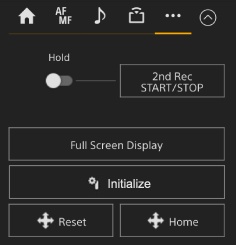
按下 [Full Screen Display] 按鈕可在網頁瀏覽器中開啟新索引標籤,並以全螢幕顯示攝影機影像面板影像。
僅顯示影像;觸控 AF 和其他功能不可用。注意
- 原始索引標籤上的即時操作畫面繼續正常工作。如果不需要操作,建議您關閉該索引標籤以減少同時連接數。
按下
 (初始化鏡頭控制器)按鈕,可初始化鏡頭控制器(第三方選購件)。只有當網路功能表中的 [Technical] > [Lens Controller] > [Zoom] > [Setting] 設定為 [On] 時,此按鈕會啟用。
(初始化鏡頭控制器)按鈕,可初始化鏡頭控制器(第三方選購件)。只有當網路功能表中的 [Technical] > [Lens Controller] > [Zoom] > [Setting] 設定為 [On] 時,此按鈕會啟用。